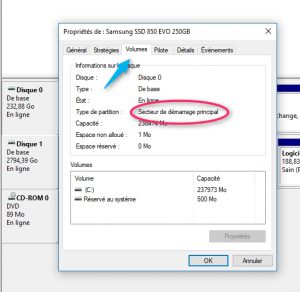- Qu’est-ce que le BIOS (Basic Input Output System)?
Quand on allume son PC, c’est le premier programme qui s’exécute (sans que l’utilisateur puisse le voir, ou juste quelques secondes). Celui-ci est dans la carte mère . Il permet d’initialiser les composants matériels de l’ordinateur et de démarrer son système d’exploitation (XP, Vista, Seven, W8, W10 pour Windows, Mac OS, Debian,…). Il stocke des informations fixes et non modifiables dans le ROM (Read Only Memory) et une partie modifiable stockée dans l’EEPROM
Si on met à jour le BIOS (“Flashage”) c’est la partie de l’EEPROM qui est modifiée. Il existe également une troisième partie : le CMOS . Il contient des données (stockées dans une pile permettant de garder les informations quand le PC n’est pas branché au secteur) de configuration de base que l’utilisateur peut modifier. De ce fait, si la pile est usée, le PC peut afficher une erreur au démarrage car le CMOS n’a plus de sauvegarde de configuration. On peut modifier l’ordre de démarrage (intéressant si on doit réinstaller un système ou le dépanner) en accédant au BIOS.
2. Qu’est-ce que l’UEFI (United Extensible Firmware Interface)?
Créé en 2006, il fait suite à l’EFI (Extensible Firmware Interface) inventée par INTEL. l’UEFI est le remplaçant du BIOS.
l’UEFI est un micrologiciel (Firmware) permettant de lancer votre système et propose des outils de test mémoire et de restauration système.
Qu’a-t-il de plus que le BIOS?
L’interface est souvent plus agréable et ergonomique. Mais aussi et surtout, il permet de gérer des disques durs de plus de 2 Téras (2 000 Go), un démarrage plus rapide du PC,…
Afin de pouvoir utiliser l’UEFI et de profiter de ses avantages, l’UEFI a besoin que le disque dur soit partitionné en GPT (GUID Partition Table)..
On peut démarrer un PC avec un disque dur en MBR mais cela implique de désactiver l’UEFI et de ce fait émuler un BIOS traditionnel grâce à l’option CSM (dans Secure Boot, en le désactivant, on a une option CSM qui apparaît) de l’UEFI. Mais on perd quelques avantages de l’UEFI.
Pour info, l’option CSM permettra de démarrer sur des disques durs MBR.
Question :
J’ai un PC avec 2 disques durs mais je n’en vois qu’un. Comment faire pour voir les 2?
Dans la gestion des disques, je ne vois souvent que le disque dur où est installé le système. Je dois donc formater moi-même l’autre disque dur voir le partionner.
Si mon deuxième disque dur est en MBR, une partie ne sera pas utilisable. Il faut donc les mettre en GPT.
Mais comment savoir si mon disque dur est partitionné en MBR ou en GPT?
Dans gérer (clique droit poste de travail) on prend Gestion des disques et on clique droit sur le disque dur voulu. On prend propriétés puis “Volume”
Si on voit : “Secteur de démarrage principal”, c’est que le disque dur est en MBR. En revanche, si c’est noté “Table de partition GUID (GPT), c’est que le disque dur est en en GPT.
Pour bénéficier pleinement de son deuxième disque dur, il faut parfois convertir son disque dur qui est en MBR en GPT.
Pour cela, pas besoin d’aller dans le BIOS. Il suffit d’aller dans la gestion des disques et de cliquer droit sur le disque voulu et, enfin, de prendre “Convertir en GPT” et le tour est joué.
REMARQUE :
Pour “rendre à César ce qui appartient à César”, je me suis inspiré et ai rédigé cet article grâce à 2 sites très bien faits (que je vous encourage vivement de visiter) : (CRABE INFO et MALEKAL).